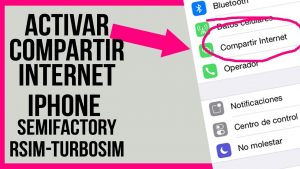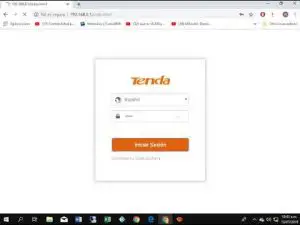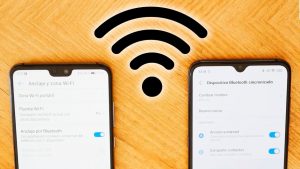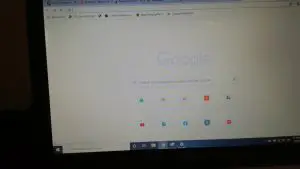Tenda N300/N301 Configuración inicial con JIO Hotspot | DVR
Tabla de contenidos
Cómo configurar el router Tenda – Cuando usted ha comprado un router, lo que debe pensar es cómo configurar el router de acuerdo a sus necesidades. Vamos a discutir primero cómo configurar correctamente el router Tenda. Porque este router Tenda se puede acondicionar de varias maneras y también se puede configurar desde varios dispositivos.
Para empezar, el router WiFi Tenda o el router inalámbrico Tenda es un dispositivo de red de router que se originó en China. Si tienes varios dispositivos electrónicos conectados a una red WiFi, o vives con mucha gente, necesitas el Tenda WiFi como router WiFi para mantener la calidad de la red siempre estable.
¿Cómo puedo configurar el router Tenda sin Internet?
Para ello tienes que desenchufar el módem y el router de la fuente de alimentación. Conecta el cable Ethernet del módem al puerto WAN o de Internet del router. Y a continuación, encienda el módem primero, y luego el router conectándolos de nuevo a la fuente de alimentación. Después de hacer todo este proceso, entonces usted tiene que configurar manualmente.
¿Cómo me conecto al hotspot de Tenda?
Haz clic en el icono de red situado en la esquina inferior derecha de la pantalla y selecciona el nombre de tu red inalámbrica (SSID). Haga clic en Conectar. Paso 2: Introduzca su clave de seguridad inalámbrica / frase de paso / clave en el espacio en blanco y haga clic en Aceptar.
¿El router Tenda utiliza tarjeta SIM?
El Tenda 4G680 es un dispositivo que proporciona una red WAN móvil 4G LTE, todo lo que necesitas hacer es insertar una tarjeta SIM para navegar fácilmente por Internet.
Configuración de la red inalámbrica e Internet del router Tenda (PPPoE)
NOTA:Por favor, comprueba si puedes conectarte a la red cuando tu ordenador se conecta directamente al módem. Si no es así, consulte a su proveedor de servicios de Internet o compañía de cable. Si puede conectarse, realice los siguientes pasos.
Haga clic en Siguiente en esta página, y luego elija su tipo de Internet, llene su información, y luego aplique. Si no sabe cuál debe elegir, haga clic en Detección automática o consulte a su proveedor (compañía de cable).
(1).Haga clic en actualizar la página, compruebe el estado del sistema en la página central, por favor compruebe el estado de la conexión->WAN IP. Si el estado de la conexión es conectado y la IP de la WAN no es 0.0.0.0, ya puede conectarse. Si no es así, por favor vaya al siguiente paso.
(2) Por favor, haga clic en «Advanced Settings» en el lado izquierdo, seleccione «MAC address Clone». Luego haga clic en «Clonar dirección MAC» y luego haga clic en «Aplicar» para guardar la configuración. El router se reiniciará. Después del reinicio, vuelva a comprobar el estado de la conexión y la IP WAN.
(3) Si todavía se conecta y la IP WAN es 0.0.0.0, por favor apague su módem y el router, luego enciéndalos, vuelva a la página principal del router tenda .entonces haga clic en el estado del sistema en la página central, y encuentre el estado de la conexión y la IP WAN. Si sigue igual, póngase en contacto con nosotros.
¿Cuál es la dirección IP de Tenda?
La dirección IP LAN por defecto del router Tenda es 192.168. 0.1. Puede cambiar la dirección IP de la LAN a 192.168. 10.1, luego haga clic en Aplicar y el router se reiniciará.
¿Cómo puedo acceder a mi router Tenda de forma remota?
Sólo tienes que escribir la //dirección IP WAN del router: 8080 en la barra de direcciones, por ejemplo //110.25. 36.26:8080, entonces usted puede entrar en la página de gestión del router y la gestión de forma remota.
¿Cuántos dispositivos se pueden conectar al router WiFi de Tenda?
Esto significa que hasta 8 dispositivos de clientes múltiples pueden transmitir al router simultáneamente, y el router puede transmitir a múltiples dispositivos de clientes simultáneamente. Con 802.11ac, solo está disponible el MU-MIMO de enlace descendente, y solo para 4 clientes, y no está disponible con todos los routers.
Router Tenda – Cómo ampliar la cobertura inalámbrica
Top positive reviewTodos los comentarios positivos’ ROHAN GUPTA5,0 de 5 estrellasUn router mejor para habitación,oficina( mejor para alcance de 50m)Revisado en India el 11 de octubre de 2018El mejor en su segmento de precio se siente más duradero y resistente que el router Mi 3c aunque no es más ligero que este. El alcance del wifi es bueno,la conectividad es rápida y la gestión del wifi es sencilla(en cuanto a la configuración).*No compres un cable lan aparte ya viene con uno.
Top critical reviewTodos los comentarios críticos’ Tushar ahuja3,0 de 5 estrellasEl peor servicio de atención al clienteRevisado en India el 11 de agosto de 2018Así que este es mi primer router… fácil de instalar… la configuración es fácil también… sus son muchos pros y contras también. PROS1) Precio asequible/efectivo2) fácil de instalar y configurar3) amplia cobertura de señal (debido a la antina dual)CONS1) Muchos ajustes avanzados no están disponibles-Pero para el usuario normal no importa2) Servicio de posventa – peor soporte al cliente.Palabras finales – Muchas buenas alternativas disponibles. Is usted está apretado en bugdet y usuario normal (no demasiado en la creación de redes) ir para it.Give Un Thums Up Si esta revisión parece helpfulThanks :).
¿Cómo puedo saber la contraseña de mi router Tenda?
Nota: La contraseña por defecto se muestra en la parte inferior del router. Si la has cambiado y también la has olvidado, consulta «¿Olvidaste tu contraseña?» debajo del botón «Iniciar sesión». 2. A continuación, la interfaz se convertirá en la página de inicio, pulse «Configuración inalámbrica», cambie su SSID y contraseña en esta página y pulse «Aceptar».
¿Cómo puedo cambiar mi nombre y contraseña de Tenda WiFi?
Paso 1: Abra un navegador y escriba tendawifi.com en la barra de direcciones, pulse «Enter». Introduzca la contraseña de inicio de sesión y pulse «Iniciar sesión». Paso 2: Pulse «Configuración de WiFi», seleccione «Nombre y contraseña de WiFi». Paso 3: Modifica el nombre y la contraseña del WiFi y toca «Guardar».
¿Tiene el Tenda F9 una ranura para tarjetas SIM?
Tenda 600MBPS Wifi Router And Repeater – F9 – No Sim Card Slot Used Good Condition. NOTA: Este es un router WiFi y repetidor y no tiene una tarjeta SIM DESCRIPCIÓN DEL PRODUCTO F9 de Tenda es un 600Mbps, de alta velocidad del router Wi-Fi con 4 x 6dBi antenas omnidireccionales de alta ganancia que…
Cómo configurar el router Tenda con el Hot-spot móvil Hindi 2018
Un buen router te hará la vida más fácil gracias a las conexiones de alta velocidad. Pero no todos los routers tienen el mismo proceso de instalación y configuración. Depende de la marca y del modelo. A continuación, hablaré de cómo configurar el router Tenda.
Tanto si piensas instalar un router en la oficina de tu casa como si sólo lo usas para el día a día, los routers Tenda pueden ser los más adecuados. Los routers Tenda son de alta calidad y eficientes, con una capacidad tan alta como IEEE802.11n. En la configuración del router inalámbrico, sus velocidades de transmisión y conexión son de hasta 300 Mbps. No podemos dejar de notar que los routers Tenda proporcionan velocidades de datos más rápidas (600mbps) bajo 2.4GHz, por lo que al usar los routers Tenda, los dispositivos que están lejos se acomodarán bien y experimentarán una baja latencia. Esto hace que los routers inalámbricos Tenda sean una excelente opción para tus actividades diarias en la red.
Con estos sencillos pasos, podrás disfrutar de una conexión inalámbrica a Internet rápida y estable. Sin embargo, si tienes problemas para configurar tu router Tenda o no sabes qué ha fallado, no te preocupes. Puedes ponerte en contacto con el servicio de atención al cliente o con tu proveedor de servicios en cualquier momento.